چگونه می توان بوک مارک ها را در مرورگر گوگل کروم بازیابی کرد
تقریبا هر کاربر Google Chrome از نشانکها استفاده می کند. پس از همه، این یکی از راحت ترین ابزار برای ذخیره تمام صفحات وب جالب و مورد نیاز است، آنها را برای راحتی پوشه ها مرتب کرده و هر زمان به آنها دسترسی پیدا کنید. اما اگر به طور تصادفی بوک مارک های خود را از Google Chrome حذف کردید چه؟
امروز ما به دو حالت بازیابی نشانه نگاه خواهیم کرد: اگر نمی خواهید آنها را هنگام انتقال به یک رایانه دیگر یا بعد از نصب مجدد ویندوز از دست بدهید، و اگر قبلا بوک مارک ها را به طور تصادفی حذف کرده اید،
محتوا
چگونه پس از انتقال به یک کامپیوتر جدید بوک مارک ها را بازیابی کنید؟
به منظور از بین بردن بوک مارک ها پس از تغییر کامپیوتر یا نصب مجدد ویندوز، ابتدا باید مراحل ساده ای انجام دهید تا بوک مارک ها بتوانند بازسازی شوند.
قبلا ما در مورد چگونگی انتقال بوک مارک ها از مرورگر گوگل کروم به Google Chrome صحبت کردیم. در این مقاله، شما دو راه برای ذخیره و بعدا بوک مارک ها ارائه می کنید.
همچنین ببینید: چگونه بوک مارک ها را از Google Chrome به Google Chrome انتقال دهیم
نحوه بازیابی بوک مارک های حذف شده
اگر شما نیاز به بازگرداندن، به عنوان مثال، بوک مارک های به طور تصادفی حذف شده، کار دشوارتر می شود. در اینجا شما چند راه دارید.
روش 1
برای بازگرداندن نشانکهای حذف شده به مرورگر شما، باید فایل Bookmarks را که در یک پوشه در رایانه شما ذخیره می شود، بازیابی کنید.
بنابراین، باز ویندوز اکسپلورر و لینک زیر را در جعبه جستجو قرار دهید:
C: UsersNAMEAppDataLocalGoogleChromeUser DataDefault
از کجا "NAME" نام کاربر در رایانه است.
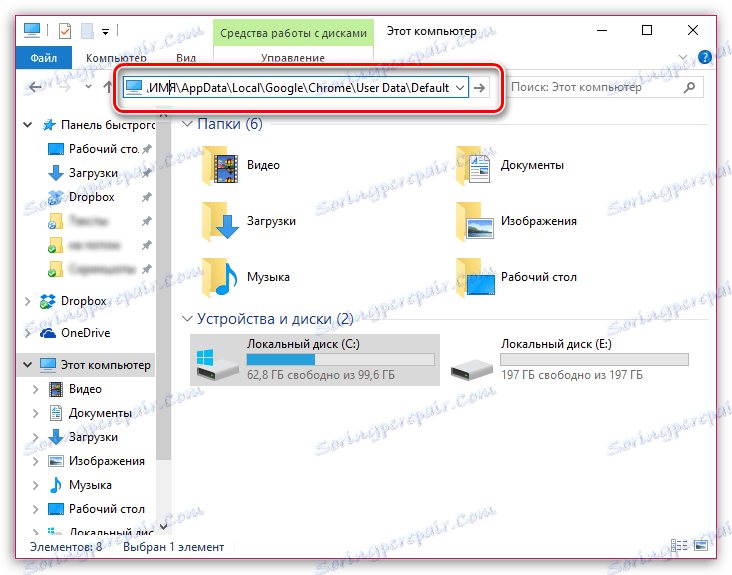
هنگامی که کلید Enter را فشار می دهید، فایل های مرورگر مرورگر Google Chrome بر روی صفحه نمایش ظاهر می شود. فایل "نشانکها" را در لیست پیدا کنید، روی آن راست کلیک کرده و در منوی نمایش داده شده روی دکمه "بازگرداندن نسخه قدیمی" کلیک کنید.
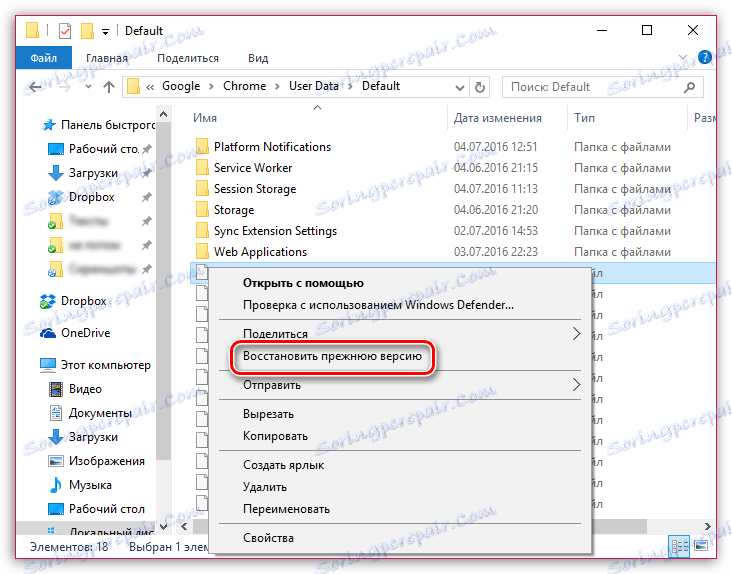
روش 2
اول از همه، در مرورگر فقط در مورد، شما باید همگام سازی بوک مارک ها را غیر فعال کنید. برای انجام این کار، بر روی دکمه منو مرورگر کلیک کنید و در پنجره ای که ظاهر می شود، روی دکمه "تنظیمات" کلیک کنید.
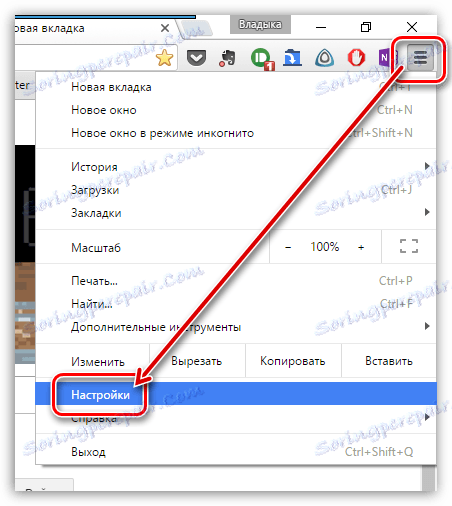
در بلوک "ورود"، بر روی دکمه "تنظیمات پیشرفته هماهنگ سازی" کلیک کنید.
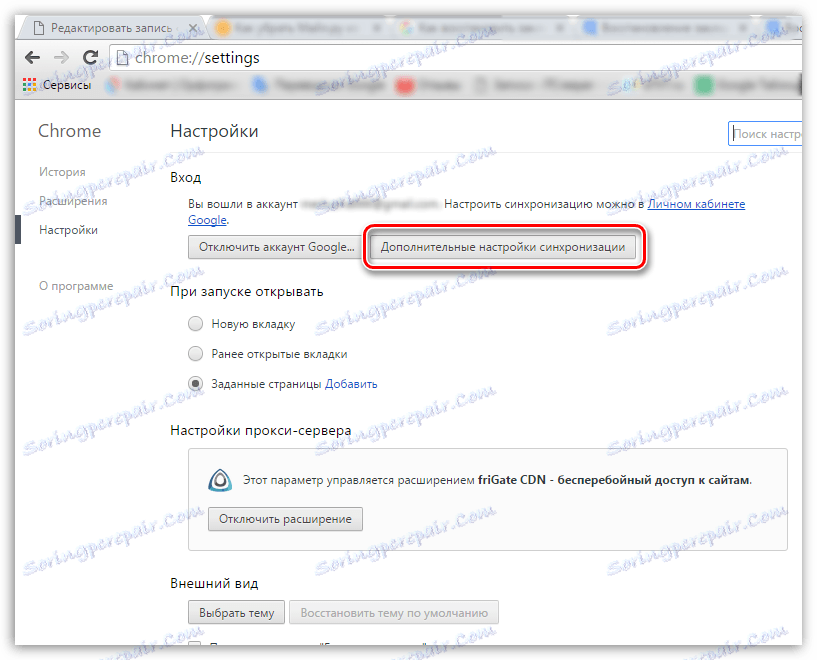
برای جلوگیری از همگام سازی مرورگر برای آنها، علامت "نشانکها" را بردارید و سپس تغییرات را ذخیره کنید.
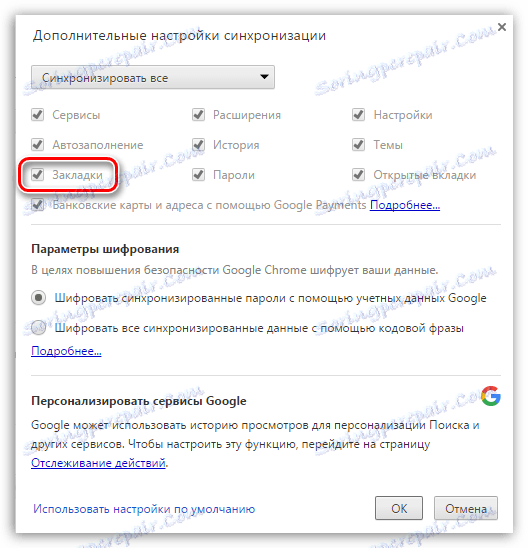
اکنون، ویندوز اکسپلورر را باز کنید و لینک زیر را در نوار آدرس قرار دهید:
C: UsersNAMEAppDataLocalGoogleChromeUser DataDefault
از کجا "NAME" نام کاربر در رایانه است.
دوباره در پوشه Chrome ببینید، اگر فایلهای "Bookmarks" و "Bookmarks.bak" داشته باشید .
در این مورد، فایل های نشانک ها بوک مارک های به روز شده است و Bookmarks.bak به ترتیب نسخه قدیمی فایل نشانک ها است.
در اینجا شما باید فایل «نشانکها» را به هر مکان مناسب در رایانه خود کپی کنید، بنابراین یک نسخه پشتیبان تهیه کنید، پس از آن میتوانید «نشانکها» را در پوشه «پیشفرض» حذف کنید.
فایل "Bookmarks.bak" باید تغییر نام داده شود، حذف پسوند ".bak"، بنابراین این فایل bookmarked مرتبط است.
پس از اتمام این مراحل، می توانید به مرورگر گوگل کروم بازگردید و تنظیمات همگام سازی قدیمی را بازیابی کنید.
روش 3
اگر هیچ روشی برای حل مشکل با بوک مارک های حذف نشده کمک کرده است، می توانید به کمک برنامه های بازیابی کمک کنید.
همچنین ببینید: برنامه هایی برای بازیابی فایل های پاک شده
توصیه می کنیم از برنامه Recuva استفاده کنید، زیرا این یک راه حل ایده آل برای بازیابی فایل های پاک شده است.
هنگامی که برنامه را اجرا میکنید، در تنظیمات باید پوشه ای را که در آن فایل حذف شده جستجو می شود مشخص کنید، یعنی:
C: UsersNAMEAppDataLocalGoogleChromeUser DataDefault
از کجا "NAME" نام کاربر در رایانه است.
در نتایج جستجو، برنامه می تواند فایل «نشانکها» را پیدا کند، که باید به رایانه بازگردانده شود و سپس به پوشه «پیش فرض» منتقل شود.
امروز ما به مهمترین و موثرترین راهها برای بازگرداندن نشانکها در مرورگر Google Chrome نگاه کردیم. اگر تجربه شخصی خود را در مورد بازخوانی بوک مارک ها داشته باشید، در مورد نظرات خود به ما بگویید.
